门禁考勤管理系统_使用说明书
- 格式:doc
- 大小:4.18 MB
- 文档页数:68
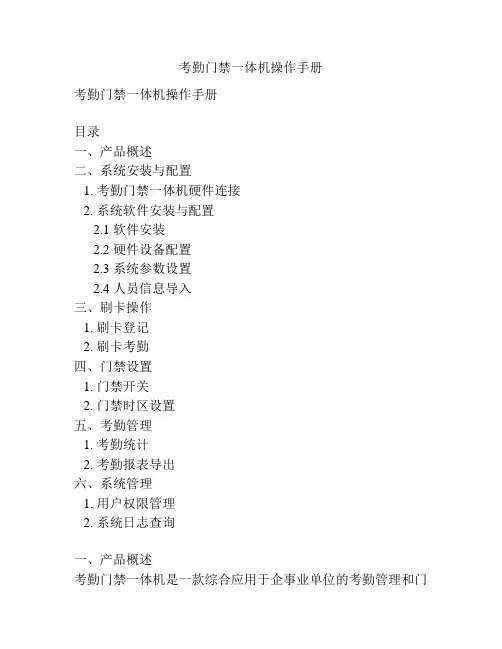
考勤门禁一体机操作手册考勤门禁一体机操作手册目录一、产品概述二、系统安装与配置1. 考勤门禁一体机硬件连接2. 系统软件安装与配置2.1 软件安装2.2 硬件设备配置2.3 系统参数设置2.4 人员信息导入三、刷卡操作1. 刷卡登记2. 刷卡考勤四、门禁设置1. 门禁开关2. 门禁时区设置五、考勤管理1. 考勤统计2. 考勤报表导出六、系统管理1. 用户权限管理2. 系统日志查询一、产品概述考勤门禁一体机是一款综合应用于企事业单位的考勤管理和门禁控制的智能终端设备。
它集成了刷卡识别、指纹识别、人脸识别等多种识别方式,为企业提供了快速、安全、准确的考勤解决方案。
二、系统安装与配置1. 考勤门禁一体机硬件连接将考勤门禁一体机的各个外设连接好,包括电源、网络线、门禁电锁等。
2. 系统软件安装与配置2.1 软件安装将系统安装光盘插入计算机,运行安装程序,按照提示完成软件安装。
2.2 硬件设备配置运行安装程序后,在系统中设置考勤门禁一体机的硬件设备,包括刷卡读卡器、指纹识别器、人脸识别器等。
根据实际情况进行设备连接并进行测试,确保设备正常工作。
2.3 系统参数设置在系统设置中进行参数配置,如考勤时段设置、考勤规则设置等。
根据企业的实际需求进行相应设置。
2.4 人员信息导入将企业员工的基本信息导入系统,包括姓名、工号、部门等。
可以通过Excel表格导入或手动录入。
三、刷卡操作1. 刷卡登记员工拿出工作卡,在考勤门禁一体机的刷卡读卡器上刷卡。
系统会自动识别卡号并显示员工信息。
如果是新员工,需要在系统中进行登记。
2. 刷卡考勤员工在上下班时,在考勤门禁一体机的刷卡读卡器上刷卡。
系统会自动记录员工的上下班时间,并进行考勤统计。
四、门禁设置1. 门禁开关在系统设置中,配置门禁开关及相关参数。
可以设置门禁的开启时间、关闭时间等。
开启门禁后,在非指定时间段内无法刷卡通过。
2. 门禁时区设置根据企业的实际需要,设置门禁的时段和开放时间。

真地指纹门禁考勤一体机使用说明书12020年4月19日指纹门禁考勤一体机用户手册Rev: 1.0222020年4月19日目录1使用须知....................................... 错误!未定义书签。
1.1 使用环境 ............................... 错误!未定义书签。
1.2 安装注意事项........................ 错误!未定义书签。
2快速操作指引 ............................... 错误!未定义书签。
2.1 按键说明 ............................... 错误!未定义书签。
2.2 指纹按压说明........................ 错误!未定义书签。
2.3 菜单操作说明........................ 错误!未定义书签。
菜单构成........................................ 错误!未定义书签。
2.4 入门操作 ............................... 错误!未定义书签。
3用户管理....................................... 错误!未定义书签。
3.1 人员登记 ............................... 错误!未定义书签。
指纹登记........................................ 错误!未定义书签。
密码登记........................................ 错误!未定义书签。
一-- 3 -2020年4月19日感应卡号登记 ................................ 错误!未定义书签。
指纹+密码登记 .............................. 错误!未定义书签。
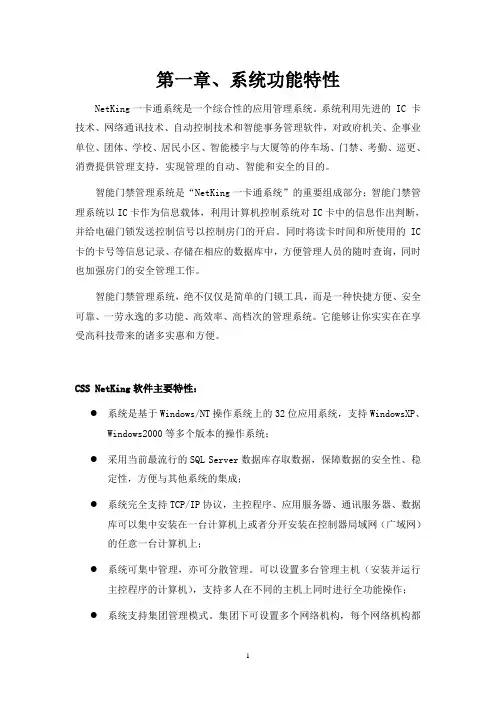
第一章、系统功能特性NetKing一卡通系统是一个综合性的应用管理系统。
系统利用先进的 IC 卡技术、网络通讯技术、自动控制技术和智能事务管理软件,对政府机关、企事业单位、团体、学校、居民小区、智能楼宇与大厦等的停车场、门禁、考勤、巡更、消费提供管理支持,实现管理的自动、智能和安全的目的。
智能门禁管理系统是“NetKing一卡通系统”的重要组成部分;智能门禁管理系统以IC卡作为信息载体,利用计算机控制系统对IC卡中的信息作出判断,并给电磁门锁发送控制信号以控制房门的开启。
同时将读卡时间和所使用的IC 卡的卡号等信息记录、存储在相应的数据库中,方便管理人员的随时查询,同时也加强房门的安全管理工作。
智能门禁管理系统,绝不仅仅是简单的门锁工具,而是一种快捷方便、安全可靠、一劳永逸的多功能、高效率、高档次的管理系统。
它能够让你实实在在享受高科技带来的诸多实惠和方便。
CSS NetKing软件主要特性:●系统是基于Windows/NT操作系统上的32位应用系统,支持WindowsXP、Windows2000等多个版本的操作系统;●采用当前最流行的SQL Server数据库存取数据,保障数据的安全性、稳定性,方便与其他系统的集成;●系统完全支持TCP/IP协议,主控程序、应用服务器、通讯服务器、数据库可以集中安装在一台计算机上或者分开安装在控制器局域网(广域网)的任意一台计算机上;●系统可集中管理,亦可分散管理。
可以设置多台管理主机(安装并运行主控程序的计算机),支持多人在不同的主机上同时进行全功能操作;●系统支持集团管理模式。
集团下可设置多个网络机构,每个网络机构都可以自行设置独立的节点、控制器参数、发卡和授权。
每个网络机构最多管理2048个部门(卡批次),32767个用户/持卡人;●系统具有完善的系统操作授权许可管理体制,可设置不同登录用户的操作权限;●系统支持RS232、RS485或TCP/IP通讯模式,满足各种控制器连接架构需要;●系统可实时分类显示和监视控制器各类事件的发生;●系统支持卡加密码共同使用开门和多卡开门以及防跟随等技术,满足高度安全领域的需要;●系统内置电子地图功能,方便用户直观监视门点信息;●系统支持内外联动功能,满足紧急消防情况等特殊需要;●系统可设置365天内任意时间组合的门禁计划和门状态计划;●系统支持控制器输出的手动控制;第二章、系统软、硬件要求数据服务器:1.windows NT server 4.0/windows 2000 server/Advanced Server或windows XP2、SQL Server2000 Enterpriese/Standard/Presonal/Developer3.奔腾Ⅲ850或更高的处理器(CPU)4.10GB或更大的硬盘5.256MB或更大的内存6.windows支持的分辨率800*600或更高的显示器应用工作站(包括一卡通主程序工作站、节点通讯服务器工作站、应用服务器工作站):1.windows 2000pro/server/windows XP2.奔腾Ⅲ667或更高的处理器(CPU)3.4GB或更大的硬盘4.128MB或更大的内存5.windows下分辨率为800*600真彩色或更高显示器(一卡通主程序工作站需支持1024*768真彩或更高显示器)单机系统(单一计算机组成的系统):1、windows 2000pro/server/windows XP2、SQL Server2000 Enterpriese/Standard/Presonal/Developer3、奔腾Ⅲ667或更高的处理器(CPU)4.10GB或更大的硬盘5.128MB或更大的内存6.windows支持的分辨率1024*768或更高的显示器注意事项:请选择与系统相配备的SQL Server2000版本,请参照下表所示,其中“Y”表示可安装的对应版本,“N”表示不能安装的对应版本。

-- -XX职业技术学院信息工程学院门禁管理系统操作说明书制作人:X珍海日期:2014年3月25日目录(请打开【帮助H】下的【使用说明书】,这样方便您了解本系统) 第1章软件的基本操作31.1 登录和进入操作软件31.2 设备参数设置41.3 部门和注册卡用户操作41.3.1 设置部门41.3.2 自动添加注册卡功能(自动发卡)51.4 基本操作71.4.1 权限管理81.4.2 校准系统时间111.5 常用工具121.5.1 修改登陆用户名和密码12第2章考勤管理功能模块132.1 正常班考勤设置132.1.1 设置考勤基本规则132.1.2 设置节假日和周休日142.1.3 请假出差的设置152.2 考勤统计和生成报表172.2.1 生成考勤详细报表172.2.2 启用远程开门错误!未定义书签。
第1章软件的基本操作1.1登录和进入操作软件1.点击【开始】>【程序】>【专业智能门禁管理系统】>【专业智能门禁管理系统】或双击桌面钥匙图标的快捷方式,进入登录界面。
2.输入缺省的用户名:abc 与密码:123(注意:用户名用小写)。
该用户名和密码可在软件里更改。
3.登录后显示主操作界面入门指南。
如果您没有经验,您可以在该向导的指引下完成基本的操作和设置。
我们建议您熟悉后, 关闭操作入门指南,仔细阅读说明书,熟悉和掌握软件的操作。
“关闭入门指南”后,操作界面如下。
1.2设备参数设置1.3部门和注册卡用户操作1.3.1设置部门点击【设置】>【部门】,进入部门界面。
点击【添加最高级部门】。
输入“总经办”,点击【确定】。
想在该部门下再添加部门,可点击【添加下级部门】。
1.3.2自动添加注册卡功能(自动发卡)用途:可以通过自动刷卡批量添加用户,避免输入的繁杂和出错。
批量设置卡片或者卡片上没有印刷卡号时,均可以考虑采用该方法,用USB发卡器或者任何一个门的读卡器做发卡器,实现自动发卡功能。
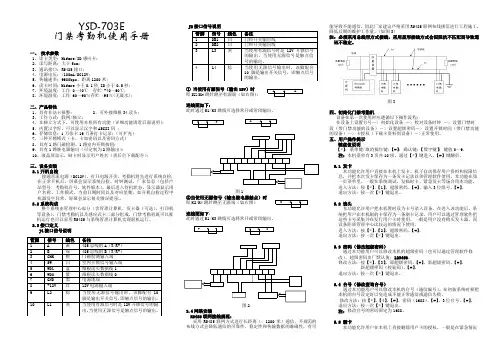
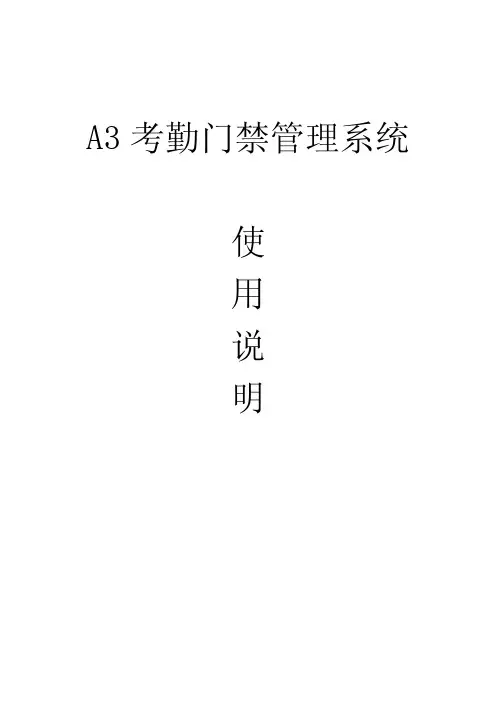
A3考勤门禁管理系统使用说明目录第1章系统安装及配置 (1)1.1系统安装及配置 (1)第2章系统使用流程 (7)2.1 系统使用主流程图 (7)2.2 录入/导入人员及机构 (7)2.2.1 人员录入 (7)2.2.2 人员导入 (10)2.3 设置设备信息 (16)2.3.1 添加设备 (16)2.3.2 修改设备信息 (18)2.3.3 删除设备 (18)2.3.4 初始化设备、校准设备时间 (19)2.4 人员注册 (20)2.4.1 注册指纹设备人员到电脑 (20)2.4.2 注册卡片人员信息到设备. (23)2.5 考勤制度设置 (24)2.5.1 班次设置 (24)2.5.2 节假日设置 (26)2.5.3 周末公休设置 (26)2.5.4 早退、迟到、缺勤设置 (26)2.5.5 加班制度设置 (27)2.5.6 出差制度设置 (27)2.5.7 外出制度设置 (27)2.5.8 考勤项目单位设置. (27)2.6 考勤数据导入或采集 (28)2.6.1 数据采集 (29)2.6.2 U盘导入数据 (30)2.7 请假、出差、公休、加班登记 (32)2.8 补签 (34)2.9 考勤报表 (36)2.9.1 原始考勤记录表 (37)2.9.2 请假公休登记表 (37)2.9.3 日考勤明细表 (38)2.9.4 月考勤统计表 (40)2.9.5 月考勤明细表 (40)第3章系统详细操作 (41)3.1 机构设置 (41)3.1.1 添加新机构 (41)3.1.2 修改机构 (42)3.1.3 删除机构 (43)3.1.4 导出机构表 (44)3.2 录入新员工/导入员工表 (44)3.2.1 录入新员工 (44)3.2.2 修改员工信息 (45)3.2.3 员工调动(批量修改) (46)3.2.4 入职日期修改(批量修改) (47)3.2.5 班次设置(批量修改) (47)3.2.6 员工离职 (48)3.2.7 离职人员查看、恢复、删除、导出 (49)3.3 设备管理 (51)3.3.1 设备配置 (51)3.3.2 设备设置 (51)3.3.3 人员注册 (53)3.3.4 数据采集 (56)3.3.5 U盘记录导入 (57)3.4 门禁明细查询 (61)3.4.1 U盘记录查询 (61)3.4.2 U盘记录打印/导出 (62)3.5 考勤统计查询 (62)3.5.1 考勤制度设置 (63)3.5.2 请假、出差、加班、公休登记 (65)3.5.3 补签 (75)3.5.4 考勤报表的导出/打印. (80)3.6 系统维护 (81)3.6.1 修改密码 (81)3.6.2 重新登录 (81)3.6.3 系统配置 (81)3.6.4 数据库维护 (82)3.6.5 帮助 (84)3.6.6 使用向导 (85)3.6.7 软件更新 (86)3.6.8 关于 (86)第4章常见操作流程 (88)第5章常见问题解答 (90)第1章系统安装及配置1.1系统安装及配置使用A3系统前须先成功安装并进行初次运行配置,请按以下向导操作. 步骤1:点击安装程序安装A3 > 点击“下一步”.步骤2:选择安装目录 > 点击“下一步”> 点击“安装”.步骤3: 点击“完成”完成程序安装并运行软件,此时进入了初次运行向导窗口,请根据向导完成系统配置.步骤4:输入公司名称及考勤月份信息 > 点击“下一步”.注:如要对员工2009年7月的考勤做统计,当前考勤月份可设置为2009-07, 设置后如要修改可在“系统维护 > 系统配置”的用户信息中修改.步骤5:选择您所使用的设备类型(须与考勤设备类型一致)> 点击“下一步”.步骤6:设置人员编号长度.(默认为3位,人员编号从1~999是可用的.如果公司人员在1000人以下,设置为3位即可.) > 点击“下一步”.注: 设置人员编号长度后如要修改可在“系统维护 > 系统配置”的编号规则中修改.步骤7:设置系统登录密码 > 点击“下一步”.注:设置后请牢记登录密码,有必要可在“系统维护 > 修改密码”中修改.此时弹出系统登录界面,输入密码点击“确定”即可访问A3考勤门禁管理系统.第2章系统使用流程初次使用系统,须先将基础信息录入到系统中.如机构信息、人员信息、设备信息及考勤制度信息等.为方便用户使用,系统提供了系统使用向导(初次使用向导、每月使用向导、其它操作流程、常见问题),请先按“初次使用向导”完成系统基础信息的设置,再按“每月使用向导”进行员工考勤情况的统计等操作. 系统使用的主流程如下图所示:2.1 系统使用主流程图2.2 录入/导入人员及机构人员及机构基础信息录入可通过录入或导入两种方式实现.录入方式是直接在系统中逐一输入人员信息, 录入人员前要先录入机构;而导入方式是先将所有人员及其机构等信息按规格输入到Excel模板中,再一次性导入到系统. 用户择一方式即可.2.2.1 人员录入步骤1:系统使用向导 > 初次使用向导 > 人员录入(此时进入人员管理模块).到系统中.注:机构编号默认自动编号,可手动输入但不允许重复.建议自动编号.步骤3: 点击“录入新员工”逐一录入人员的人事信息(包括姓名、入职日期、机构名称等. 蓝色标识项为必填项. 人员编号与登记号码默认自动编号也可手动输入.)注:1.人员编号与登记号码建议自动编号.其中登记号码须与考勤设备上人员注册的登记号一致.如果已在考勤设备上注册了该人员,在系统录入该人员时请手动输入跟考勤设备一致的登记号码.2.卡片号码是感应卡的编码. 如使用的考勤设备是感应卡设备,录入人员时请输入此项.使用指纹考勤设备的用户录入人员时无须填写此项.2.2.2 人员导入步骤1:系统使用向导 > 初次使用向导 > 导入(此时弹出人员导入窗口).相关信息(请务必按规定格式录入人员,以免导入不成功.)注意事项:1.机构名称/姓名/性别这三列各单元格为常规格式, 人员编号/登记号码/卡片号码/证件号码/入职日期/备注这六列各单元格为文本格式.2.人员编号由用户设定输入.人员编号的位数建议与“系统维护 > 系统配置:编号规则”中人员编号长度设置的位数保持一致. 如人员编号长度为3,输入人员编号时请输入类似001,002,003,004这样的三位数字.3.登记号码建议输入5位数字,如不够5位请在前面补0.登记号码须与考勤设备上的人员登记号一致.如果已在考勤设备上注册了该人员,在录入该人员时请输入跟考勤设备上一致的登记号码.步骤3:选择人员信息文件 > 根据向导点击“下一步”直到完成人员信息导入流程.注: 显示资料时,请确认要导入的人员信息正确后再点击“下一步”导入.导入完成后,可到人员管理模块查看所导入的人员资料.2.3 设置设备信息初次使用新设备时,添加设备后,须对新设备进行一些设置操作. 如清除旧数据,清除旧注册信息,校准时间等.2.3.1 添加设备步骤1:系统使用向导 > 初次使用向导 > 设备设置.(设备管理 > 设备设置).步骤2: (设备设置 > 添加设备信息):输入设备信息后保存(包括设备号、设备类型、设备用途、通讯方式等信息).注: 保存设备信息前,请确认设备类型是否与所使用设备的类型一样. 如否,请先“取消”新增,在设备配置里配置正确后再新增设备信息.如添加多台设备,请点击后点击即可弹出设备新增窗口进行设备新增操作.2.3.2 修改设备信息修改设备的相关信息, 请先选中要修改的设备(只能单选) > 点击后点击 > 修改设备信息.2.3.3 删除设备删除设备,请先选中要删除的设备(可多选) > 点击后再点击进行删除操作.2.3.4 初始化设备、校准设备时间新设备如未录入有效数据. 请先进行清除设备所有数据、同步电脑与设备时间等操作.步骤:勾选要设置的设备 > 在线检测确定在线后,进入“设备设置 > 清除设备所有数据”进行新设备初始化操作.(清除数据的同时,会同步设备的时间为电脑当前时间).注意事项:新设备未录入有效数据时才可进行此操作,其它情况请谨慎使用.因为“清除所有数据”后,设备中的所有考勤记录、人员注册信息等将丢失.如要同步设备时间为电脑当前时间,也可点击“设备设置 > 设备时间”,根据提示同步设备与电脑时间.2.4 人员注册人员注册可以将人员的人事信息(姓名,卡片号码等)由电脑写入到考勤设备上, 也可以由考勤设备获取人员的指纹备份到电脑中,以备以后可以重新下发到考勤设备. 指纹考勤设备和感应卡考勤设备注册人员时略有不同,请根据所使用的考勤设备类型,按照对应的步骤进行人员注册操作.2.4.1 注册指纹设备人员到电脑如果所使用的考勤设备是指纹考勤设备,在注册人员到电脑前,请先根据人员录入时的人员登记号码在考勤设备上注册指纹, 在线检测设备确定在线后,将人员指纹/密码备份到电脑以及将人员信息(如人员姓名)写入到设备. 具体步骤如下:系统使用向导 > 初次使用向导 > 人员注册.步骤1: 选择设备(此时会自动显示人员的注册信息). 也可点击显示设备及电脑的人员信息. (左窗口显示为设备信息,右窗口显示为电脑信息)步骤2: 在设备信息窗口: 选择设备及电脑都存在的人员(人员状态显示为的)步骤3:点击“获取选定人员到电脑”. 这样,所选取的人员的指纹就备份到电脑了.员写入设备. 此时人员的相关信息就写入到设备了(如人员姓名).注:1.可勾选并点击以查看设备中人员的姓名.2.对于在电脑信息窗口人员状态显示为的人员,是指在电脑中存在的记录.如果此人员要在设备中正常考勤,同样应在设备中注册指纹后再按上述注册步骤操作.3.设备信息窗口人员状态显示为的人员,表示已在考勤设备上注册. 请在软件中新增此人员的人员信息后,按上述步骤操作.2.4.2 注册卡片人员信息到设备.如果所使用的考勤设备是感应卡机器, 请先在电脑中录入人员信息(包括人员的卡片信息, 见2.2 录入/导入人员及机构).系统使用向导 > 初次使用向导 > 人员注册.步骤1: 人员注册> 选择设备(此时会自动显示设备中的注册信息). 也可点击显示设备及电脑的人员信息.步骤2:电脑信息窗口(右窗口): 选择要注册到设备的人员 > 点击“把选定人员写入设备”. 这样,该用户就可在设备中刷卡考勤了.注: 写入设备前请确认电脑信息窗口(右窗口)的用户信息是否有卡片信息, 如无,须先到人员管理模块将卡片信息更新.2.5 考勤制度设置考勤制度设置包括对班次、节假日、周末公休、早退、迟到、缺勤、加班、出差、外出及考勤项目单位的设置.请根据公司实际制度情况设置. 设置过程如有疑问可将鼠标移到图标上获取相关帮助.2.5.1 班次设置系统使用向导 > 初次使用向导 > 考勤制度设置(初次设置考勤制度会自动弹出班次设置向导) > 选择合适的班次模板并进入设置.如:班次08:30~12:00, 13:00~17:30,且中午是不需要考勤的.设置如下图所示:如要新增多个班次,请点击新增. 修改班次,请先选择要修改的班次,再点击对其进行修改. 删除班次请先选择要删除的班次,再点击即可.注: 系统中至少存在一个班次,因此只存在一个班次时是不能删除班次的.2.5.2 节假日设置可设置多个节假日. 新增节假日请点击进行设置;修改节假日请先选中要修改的节假日(如五一),再点击对其修改.删除请先选中要删除的节假日,再点击即可. 注:一般固定日期的节假日可在此设置.2.5.3 周末公休设置打勾表示休息,未打勾表示须上班. 请根据实际周末公休情况设置. 如周末双休的设置如下图所示.2.5.4 早退、迟到、缺勤设置设置早退、迟到及缺勤相关制度. 如正常上班时间为09:00, 09:11开始就算迟到. 那么应设置“晚上班11分钟算迟到”.早退、缺勤制度同迟到制度.上图中,如班次为09:00~12:30, 13:30~18:00(中午不需要考勤),那计早退、迟到及缺勤时间段如下:09:11~09:30考勤计迟到;09:31及其以后的上班考勤计为缺勤;17:31~17:59计早退;17:30及其之前的下班考勤计为缺勤.2.5.5 加班制度设置加班须登记及考勤后才能算加班. 请根据实际情况设置好加班制度.2.5.6 出差制度设置勾选该项表示出差记为出勤.2.5.7 外出制度设置勾选该项表示外出记为出勤.2.5.8 考勤项目单位设置.考勤项目单位是显示在考勤报表(日考勤明细表及月考勤统计表)上的单位. 请设置为所须的考勤项目单位.注: 设置完考勤制度后,请点击以保存所做的设置.2.6 考勤数据导入或采集人员的考勤记录可通过数据采集或U盘导入的方式获取到系统.注: 如使用的是带有U盘导出考勤记录功能的FA100、C系列及K系列等设备,可用U盘导入方式.2.6.1 数据采集系统使用向导 > 每月使用向导 > 采集数据.步骤1: 选择要采集数据的设备.步骤2: 在线检测设备是否在线.步骤3:采集考勤数据.(可采集新数据,也可以采集指定日期范围的考勤数据).注:要查看所采集的考勤记录,在“考勤统计查询 > 原始考勤记录表”可按次/按天/按月查看.2.6.2 U盘导入数据步骤1:系统使用向导 > 每月使用向导 > 点击“U盘数据导入”弹出“U盘记录文件导入”窗口.步骤2: 选择U盘记录文件 > 点击“下一步”直到完成导入.注: 导入的U盘记录原始门禁数据, 见3.4.1 U盘记录查询. 2.7 请假、出差、公休、加班登记系统使用向导 > 每月使用向导 > 请假、出差、公休、加班登记.步骤1: 点击进入人员查找窗口, 输入所要登记请假、出差、公休或加班的人员姓名并查找出来.(也可以输入人员编号、登记号、卡片号码或性别查找).注: 也可点击进入人员选择窗口,选择要登记请假/出差/公休/加班的人员. 步骤2:选择登记类型(如事假), 输入登记日期、时间及登记原因等.步骤3:点击保存所做的登记.注: 如要取消连续添加请假、出差、公休、加班登记,请取消勾选.注:也可根据系统自动分析的未出勤时间段来做登记,可以提高登记效率.按未出勤时间段登记请假、出差、公休、加班,操作说明见“3.5.2 请假、出差、加班、公休登记 > a. 登记请假/出差/公休/加班> 方式二: 按未出勤时间段登记.”系统使用向导 > 每月使用向导 > 补签.步骤1: 点击进入人员选择窗口,选择要补签的人员.注:也可点击进入人员查找窗口, 输入要补签的人员的姓名并将其查找出来.(也可以输入人员编号、登记号、卡片号码或性别查找.)步骤2:输入签卡日期、补签时间及补签原因.步骤3:点击保存所做的登记.注: 也可根据系统自动分析的未考勤时间来补签, 提高效率.按未考勤时间补签,操作说明见“ 3.5.3 补签> a. 登记补签> 方式二:按未考勤时间补签”.2.9 考勤报表考勤报表包括原始考勤记录表(按次、按天、按月显示)、请假公休登记表、日考勤明细表(紧凑、非紧凑显示)、月考勤统计表及月考勤明细表.2.9.1 原始考勤记录表原始考勤记录表显示签到记录(包括正常的签到及补签记录).可按次、按天及按月显示.a.原始考勤记录表 - 按次显示b.原始考勤记录表 - 按天显示勾选,报表显示的是考勤日期范围内已签到的日期记录;不勾选报表显示考勤日期范围内所有日期记录(包括已签到的及未签到的日期).c.原始考勤记录表 - 按月显示2.9.2 请假公休登记表请假公休登记表显示所登记的请假、出差、公休、外出及加班的记录.2.9.3 日考勤明细表日考勤明细表显示员工在考勤日期范围内的考勤情况. 包括上下班考勤时间、请假、出差、公休、加班等情况. 日考勤明细表包括紧凑及非紧凑两种显示方式, 可根据需要选择显示方式. 对于迟到、早退、缺勤的记录,报表以不同颜色标识区分.a. 紧凑显示b. 非紧凑显示c. 异常记录查询(迟到、早退、缺勤、请假)勾选异常筛选,如要查询迟到、早退、缺勤及请假的记录, 勾选后点击, 报表将显示当前考勤范围内的相应人员的迟到、早退、缺勤及请假的记录.请根据需要勾选异常类型进行筛选以得到相应的异常记录.2.9.4 月考勤统计表月考勤统计表显示员工在考勤日期范围内的出勤结果的统计.2.9.5 月考勤明细表月考勤明细表每行显示的是员工的当前考勤月的考勤时间记录,并标识迟到、早退、未考勤、请假、出差、外出的信息.第3章系统详细操作3.1 机构设置3.1.1 添加新机构步骤1:人员管理 > 点击弹出机构菜单(或鼠标右键单击窗口空白处也可弹出机构菜单) > 点击进入机构设置窗口.步骤2: 在机构设置窗口,输入机构名称、备注等信息,选择机构的上级机构,点击保存机构设置信息.(蓝色标识项为必填项,如机构名称)注:机构编号默认自动编号,可手动输入但不允许重复.建议自动编号.3.1.2 修改机构步骤1:人员管理 > 选择要修改的机构(部门) > 鼠标右键单击窗口空白处弹出机构菜单 > 点击进入机构设置窗口.步骤2: 在机构设置窗口,修改机构内容 > 点击就可保存修改.注: 在未保存机构修改前如要取消修改可点击或直接关闭窗口取消修改.3.1.3 删除机构删除机构前请确认该机构下不存在下属机构及在职人员.步骤1: 人员管理 > 选中要删除的机构 > 鼠标右键单击窗口空白处弹出机构菜单 > 点击.步骤2:在弹出的确定删除对话框,确认后点击即可删除. 未删除前取消删除请点击.3.1.4 导出机构表人员录入 > 机构设置 > 点击可导出机构列表.3.2 录入新员工/导入员工表3.2.1 录入新员工步骤1: 人员管理 > 录入新员工.步骤2: 输入人员信息(包括姓名、入职日期、机构名称等. 蓝色标识项为必填项. 人员编号与登记号码默认自动编号也可手动输入.) > 点击完成该人员录入.注:1.登记号码须与考勤设备上的人员登记号一致.如已在考勤设备上注册了该人员,在系统中录入该人员时请录入跟考勤设备上一致的登记号码.2.卡片号码是感应卡的编码. 如使用的考勤设备是感应卡设备,录入人员时请输入此项.使用指纹考勤设备的用户录入人员时无须填写此项.3.2.2 修改员工信息步骤1:人员管理 > 输入要修改的人员姓名/人员编号/登记号码/卡片号码 > 点击定位到此人员.步骤2: 选中定位的记录.步骤3:修改人员信息(如:修改入职日期、卡片号码、机构名称等信息) > 点击保存修改(或者点击人员列表任意处也可保存修改).注:1.取消修改点击即可.2.人员不能直接删除,如要删除应先将该员工离职后再删除(见3.2.6 员工离职).3.2.3 员工调动(批量修改)如要调动多位员工到某一个部门, 可通过批量操作快捷完成员工调动.步骤1:人员管理 > 选择要调动的员工(键盘按住Ctrl,鼠标点击要修改的员工记录多选)步骤2:批量修改 > 点击.步骤3:选择要调动到的部门 > 点击完成人员调动.注: 如果只对一位人员调动, 也可直接修改人员所在的机构(部门)以达到调动效果.3.2.4 入职日期修改(批量修改)批量修改日期可一次将多位员工的入职日期修改到某一日期.步骤1:选择要修改日期的员工(键盘按住Ctrl,鼠标点击要修改的员工记录多选) > 批量修改 > 点击.步骤2:选择正确入职日期 > 点击完成修改.注:如果只修改一位人员的入职日期,可直接修改其人事信息中的入职日期即可.3.2.5 班次设置(批量修改)步骤1:选择要设置班次的员工(键盘按住Ctrl,鼠标点击要修改的员工记录多选 > 批量修改 > 点击.。
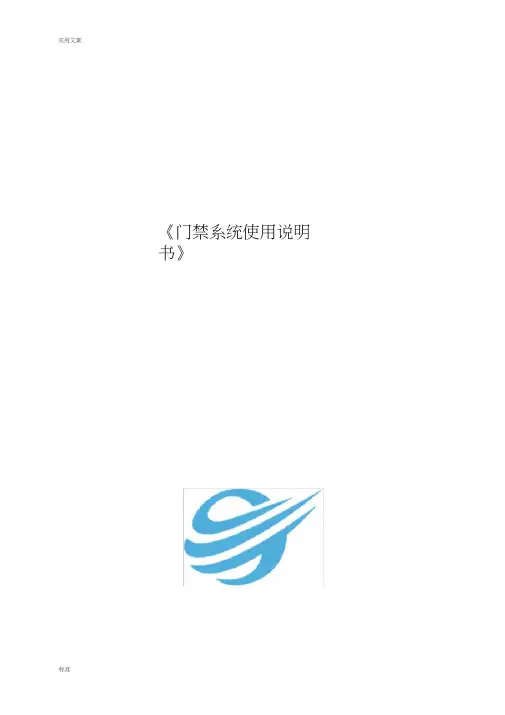
《门禁系统使用说明书》陕西 ******** 科技有限公司单位地址:****************************联系电话:****************************目录1.1 )软件系------------------------------------------------------------------------------------ 1-135第一章软件基本操作..........................................................................................2.1 进入操作软件........................................................................................................... -. 5 - 2.4 人事管理................................................................................................................ -. 7 -2.4.1 企业信息....................................................................................................... -..7...-2.4.2 添加/编辑部门信息.............................................................................................. -...9.. -2.4.2.1 添加部门..................................................................................................... -..9...-2.4.2.2 修改部门....................................................................................................... - 10 -2.4.2.3 删除部门....................................................................................................... - 11 -2.4.5 添加/编辑卡片资料................................................................................................ - 14 -实用文案5 -2.4.5.1 添加卡片...................................................................................................... - 15 - 2.4.5.2 修改卡片...................................................................................................... - 16 - 2.4.5.3 删除卡片...................................................................................................... - 17 - 2.4.6 添加/编辑基本资料................................................................................................ - 18 - 2.4.7 添加人事档案(发卡并授权) ...................................................................................... - 20 -2.4.7.1 修改/删除人事档案 ............................................................................................. - 21 - 2.4.7.2 自动添加注册卡功能(自动发卡)................................................................................ - 22 -2.4.7.3 变更部门...................................................................................................... - 23 - 2.5.10 查看出入记录..................................................................................................... - 24 - 2.6.2 正常班考勤设置.................................................................................................. - 25 -2.6.2.1 设置考勤基本规则............................................................................................. - 26 -2.6.4 添加考勤人员.................................................................................................... - 28 - ( 1.2 )控制器--232.1.1 双门控制器接线图--------------------------------------------------------------------------------------- 5 -( 1.3 )读卡器--243.1.1 使用须知5 -3.1.2 基本概念3.1.1 登记和验证51.3384.1.1 台匕能38-4.1.2 统主要成部分如下(规格参数见方38--4.1.339 4.1.4 安装布线点位图-------------------------------------- 40-第一章软件基本操作2.1进入操作软件1 •点击【开始】>【程序】>【博克一卡通管理系统】或双击桌面快捷方式,可进入登录界面2 •用户名:BECK,用户密码:8888 (注意:用户名用大写),在登陆系统时,系统已默认可以直接登陆系统。
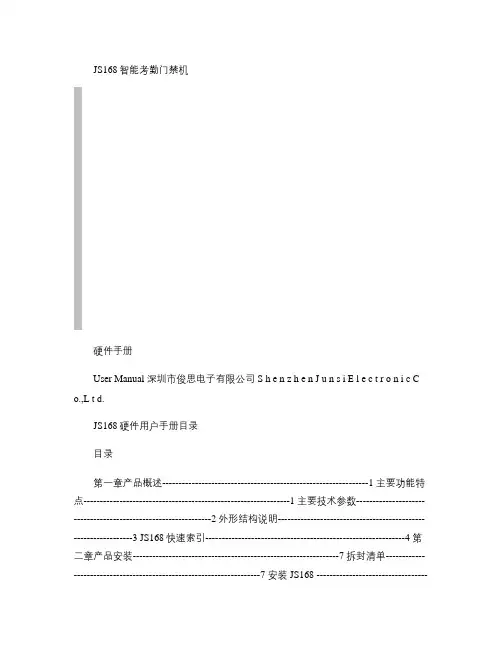
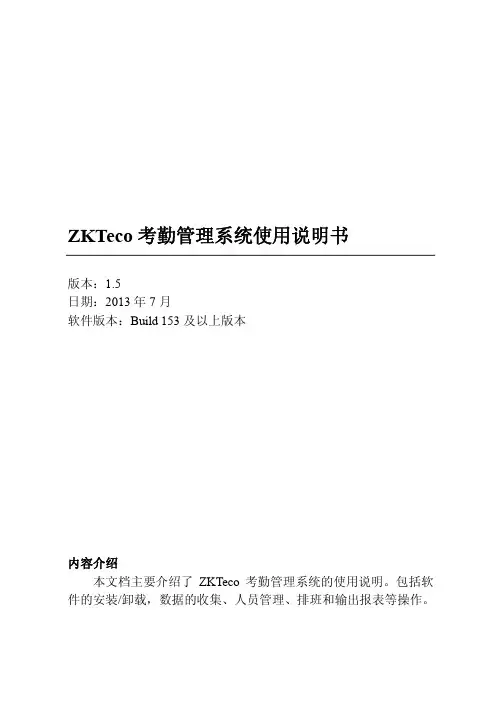
ZKTeco考勤管理系统使用说明书版本:1.5日期:2013年 7 月软件版本:Build153 及以上版本内容介绍本文档主要介绍了 ZKTeco 考勤管理系统的使用说明。
包括软 件的安装/卸载,数据的收集、人员管理、排班和输出报表等操作。
目 录1 软件的安装与卸载 (1)1.1 安装前 (1)1.2 软件的安装 (1)1.3 软件的卸载 (7)1.3.1 考勤管理系统标准版的卸载 (7)1.3.2 联机指纹采集器驱动程序的卸载 (7)1.4 软件快速使用 (7)2 管理程序 (8)2.1 设备与程序的数据交换 (8)2.1.1 设备管理 (8)2.1.2 上传下载数据 (26)2.1.3 实时监控 (31)2.1.4 USB 闪盘管理 (32)2.1.5 短消息管理 (41)2.2 维护设置 (51)2.2.1 部门管理 (52)2.2.2 人员维护 (53)2.2.3 管理员设置 (68)2.2.4 时间段维护 (74)2.2.5 班次管理 (80)2.2.6 人员排班 (82)2.2.7 节日维护 (91)2.2.8 假类设置 (92)2.2.9 考勤规则 (95)2.2.10 数据库设置 (98)2.2.11 系统设置 (102)2.3 考勤处理 (107)2.3.1 公出/请假 (107)2.3.2 忘签到/签退处理 (112)2.3.3 集体迟到/早退处理 (115)2.4 查询/打印 (117)2.4.1 出勤记录 (117)2.4.2 当前在岗情况 (122)2.4.3 统计报表 (123)2.4.4 系统操作日志 (145)2.4.5 报警记录 (147)2.5 数据管理 (147)2.5.1 初始化系统 (147)2.5.2 清除过期数据 (148)2.5.3 备份数据库 (150)2.5.4 导入考勤数据 (150)2.5.5 导出考勤数据 (152)2.6 门禁功能设置 (153)2.6.1 设置时间段 (153)2.6.2 组设置 (156)2.6.3 设置开锁组合 (158)2.6.4 门禁权限 (160)2.6.5 上传设置 (166)3 附录 (168)3.1 确定日期 (168)3.2 选择员工 (168)3.3 选择部门 (168)3.4 选择部门员工 (169)3.5 数据表处理工具条 (169)3.6 导出数据 (170)3.7 高级导出 (172)3.8 自动下载照片 (175)3.9 如何产生许可文件 (178)4 软件使用许可协议 (180)5 常见故障解答 (182)1软件的安装与卸载1.1 安装前使用软件的指纹仪登记指纹功能前,需要先安装联机指纹采集器驱动程 序。
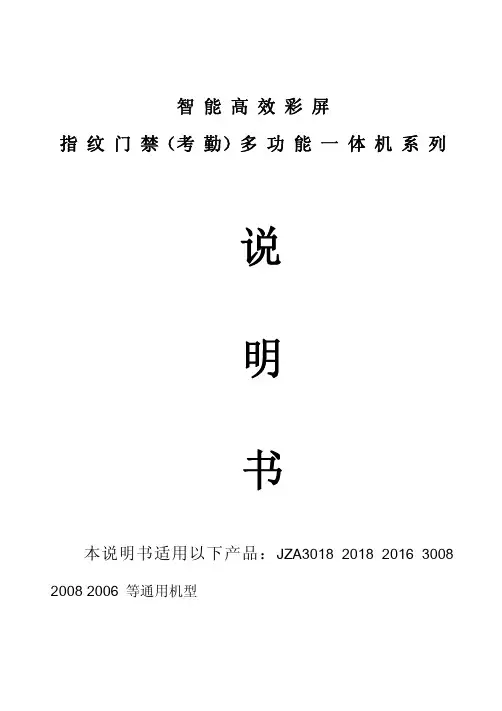
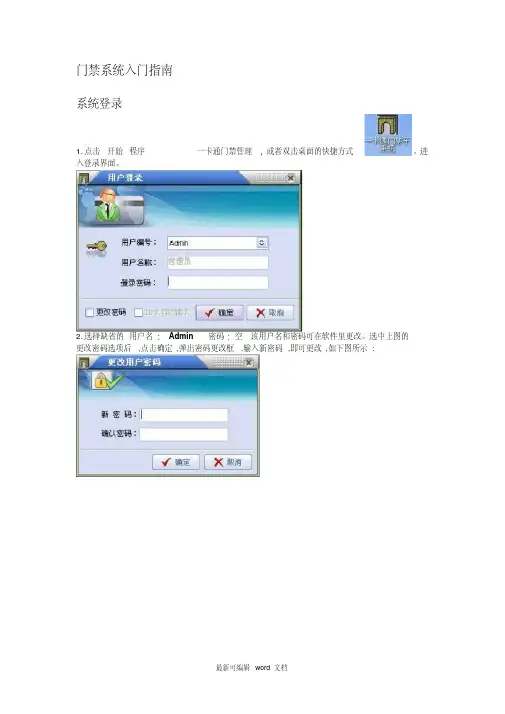
门禁系统入门指南系统登录1.点击开始程序一卡通门禁管理,或者双击桌面的快捷方式。
进入登录界面。
2.选择缺省的用户名:Admin 密码:空该用户名和密码可在软件里更改。
选中上图的更改密码选项后,点击确定,弹出密码更改框,输入新密码,即可更改,如下图所示:门禁管理主界面主界面:显示常用功能模块和操作流程系统参数系统管理->系统参数系统参数:主要设置进出门事件是否显示人员照片和是否需要将卡号转换为Wigand26格式,上次清理数据日期,是否采用IC卡序列号做门禁卡号,初始化时段。
如果有勾选中进门出门事件是否显示人员照片,则只要发生进出门事件即可显示当前人员照片信息.如果有选中是否需要将卡号转换为Wigand26格式,则10位卡号将自动转换为8位卡号.在核心平台用读卡器发卡即可.如:ID卡号:0000924214 014 06710 发给姓名为:张三:卡号为前十位: 924214,则在门禁机上刷卡,显示后卡号:924214且将显示姓名如果没有选中是否需要将卡号转换为Wigand26格式,则需要用定自8位读卡器发卡才可用.否则发卡后,在门禁机读卡器刷卡,在门禁控制台上显示非法卡,8位卡号,且将不显示姓名如:ID卡号:0000924214 014 06710 发给姓名为:张三:卡号为前十位: 924214,则在门禁机上刷卡,显示后卡号:1406710且将不显示姓名初始化时段:将门属性的开关时段初始化为一个默认开关时段,将人员设置的进出时段初始化为一个默认进出时段.创建数据库时会自动初始化一个门默认开关进段和一个人进出默认进出时段如::如果有多个门开关时段和多个人进出时段,进行初始化是会初始化最小时段编号,如:门开关时段有编号 1.2.3,人进出时段编号有4,5,6,时行初始化时,初始化门开关时段编号为1和人进出时段编号为:4.操作说明:点进“初始化时段”输入密码,点击“确定”即可。
注意事项:1.卡位数不一定是10位或8位,只是一个概念,用于区别而己2.门禁是读8位卡号,显示出来的是已转换成十位的卡号.3.初始化时段前,需先进入人员设置模块。
高优396考勤门禁说明书
高优396考勤门禁系统是一款高科技的考勤门禁系统,它可以实现自动考勤、记录考勤信息、控制门禁等功能。
高优396考勤门禁系统采用了先进的技术,可以实现自动考勤,可以记录员工的考勤信息,可以控制门禁,可以提供安全保护。
它可以根据员工的考勤信息,自动计算出考勤时间,以及考勤状态,可以更好地管理员工的考勤。
此外,高优396考勤门禁系统还可以控制门禁,可以根据考勤信息,自动控制门禁,以及提供安全保护,可以有效地防止外来人员的入侵。
高优396考勤门禁系统是一款高科技的考勤门禁系统,它可以实现自动考勤、记录考勤信息、控制门禁等功能,可以有效地提高企业的考勤管理水平,提高企业的安全保护水平,为企业的发展提供有力的支持。
ZKTime5.0考勤管理系统使用说明书版本:1.6日期:2019年7月软件版本:Build154及以上版本内容介绍本文档主要介绍了ZKTime5.0考勤管理系统的使用说明。
包括软件的安装/卸载,数据的收集、人员管理、排班和输出报表等操作。
目录1软件的安装与卸载 (4)1.1安装前 (4)1.2软件的安装 (5)1.3软件的卸载 (10)1.3.1考勤管理系统标准版的卸载 (10)1.3.2联机指纹采集器驱动程序的卸载 (10)1.4软件快速使用 (10)2管理程序 (11)2.1设备与程序的数据交换 (11)2.1.1设备管理 (11)2.1.2上传下载数据 (20)2.1.3实时监控 (25)2.1.4USB盘管理 (26)2.1.5短消息管理 (35)2.2维护设置 (47)2.2.1部门管理 (48)2.2.2人员维护 (49)2.2.3管理员设置 (60)2.2.4时间段维护 (67)2.2.5班次管理 (74)2.2.6人员排班 (75)2.2.7节日维护 (85)2.2.8假类设置 (88)2.2.9考勤规则 (91)2.2.10数据库设置 (95)2.2.11系统设置 (99)2.3考勤处理 (103)2.3.1公出/请假 (103)2.3.2忘签到/签退处理 (110)2.3.3集体迟到/早退处理 (112)2.4查询/打印 (114)2.4.1出勤记录 (114)2.4.2当前在岗情况 (119)2.4.3统计报表 (121)2.4.4系统操作日志 (144)2.5数据管理 (144)2.5.1初始化系统 (144)2.5.2清除过期数据 (145)2.5.3备份数据库 (147)2.5.4导入考勤数据 (148)2.5.5导出考勤数据 (149)2.6门禁功能设置 (150)2.6.1设置时间段 (151)2.6.2组设置 (155)2.6.3设置开锁组合 (157)2.6.4门禁权限 (159)2.6.5上传设置 (166)3附录 (168)3.1确定日期 (168)3.2选择员工 (168)3.3选择部门 (169)3.4选择部门员工 (169)3.5数据表处理工具条 (170)3.6导出数据 (171)3.7高级导出 (172)3.8自动下载照片 (176)3.9如何产生许可文件 (179)4软件使用许可协议 (181)5常见故障解答 (183)1软件的安装与卸载1.1安装前使用软件的指纹仪登记指纹功能前,需要先安装联机指纹采集器驱动程序。
东为考勤机说明书
本机采用非接触式IC卡感应技术进行身份识别,采用TCP和 UDP 通讯方式,具有速的实时通讯功能。
该机操作简单,方便易用,以考勤为主,附带开门功能。
主要有以下功能:
考勤功能。
记录刷卡人员的刷卡时间,卡流水号等;刷卡时显示卡片上的中文姓名和卡编号(由用户定义,如工号,学号等) 门禁功能:刷卡时若是合法的身份卡则自动开门。
还有密码开门、按钮开门功能。
系统查看功能:可以查看每一条未采集的刷卡记录;查看记录总数,剩余空间;可以查看机器号和MAC地址;可以查询设备的IP地址和通讯端口。
系统设置功能:可以设置机器时间、机器号、开门密码、维护密码、网络参数。
维护检测功能:可以检测按键、刷卡检测、初始化系统等功能。
1.先把考勤机通电,打开机器,使机器处于正常工作状态。
2.在考勤机操作面板上按主菜单 [MENU] – [用户管理] –
[用户登记] – [指纹登记],屏幕提示“新登记?” ,按 [OK]键,这个时候要输入员工的工号,输入后按 [OK]确认,此时屏幕提示:“请放手指”。
3.放手指时要注意,被采集者身体相对考勤机要站正。
把从指尖开始2/3位置指肚非常饱满的平放在采集器玻璃片上,不要滑动手指,轻轻用力按压,听到“嘀”的一声移开手指,同样进行第2次第3次按
压,按压3次为采集了一枚完整的指纹。
4.3次按压完成后,按 [OK] 保存。
此时屏幕提示:‘新登记?’我们可按 [ESC] 键,进行备份登记,每个员工可以采集至少2枚指纹,以备其中一个有磨损破裂时使用。
6.5版本增加功能说明一卡通CS软件6.5.0.12540(2017-11-06)1. 多门门禁下载参数操作太繁琐,建议研发修改,并且多门门禁同步数据功能有些参数没同步到,需完善。
)(已修改)2. IC验餐模式,建议可以设置某时间段或某餐别不需要验餐(需CS软件同步配合修改)(已修改)3. 定时采集人脸指纹信息,是否应该指定机号,否则100台机器,是不是要把100台机器的人脸指纹信息都读一遍?)(已修改)4. 登记为离职人员的人,再转离职库,还要选类型,不合理,因为登记离职的时候已经选了一次了,转离职库时就不应该还要重新选择,而且重新选择时,操作也很不方便。
(已修改)5. 建议在一卡通“系统参数”里,能快速配置启用哪些人脸或指纹模块,不用受用户权限控制。
不然人脸指纹模块各系列模块太多了,看得人眼花,需要用到哪些就显示哪些。
(已修改)6. 注销的卡,在下载981通行名单时还能选择到。
(已修改)7. 资料设定——区域资料:新建区域资料时,如果不小心建到二级区域,无法删除或修改,删除或修改后表面上没了,但重新打开软件又变回来了。
而且981门禁在二级区域里也无法下载名单,还不如干脆不让建二级区域,本来老的5.0系统和新的多门门禁也是不允许建二级区域的。
(重要)(已修改)8. 多门门禁的门点下载参数操作太繁琐,每个界面都要单独点保存和下载,一个门的门参数和端口设定两个界面就要点2下,一个四门控制器就要点8下。
建议修改为:把“门参数”、“时段任务”、“端口设定”三个界面的“保存”和“下载”按钮全合并为一个按钮,叫“应用”,点此按钮后,同时对三个界面执行保存和下载,如果设备不在线,就先将参数保存在软件中。
(重要:目前经常有客户忽略了下载“端口设定”界面,导致开不了门。
)(已修改)9 多门门禁同步数据功能问题,有些数据没同步到,同步时应该同步的内容应该有:门参数、时段任务、端口设定、APB参数、联动设置、节假日设置、时间组、通行名单所有参数,10. 多门门禁下载参数操作太繁琐,建议研发修改,并且多门门禁同步数据功能有些参数没同步到,需完善。
资料范本本资料为word版本,可以直接编辑和打印,感谢您的下载智能蓝精灵考勤门禁说明书地点:__________________时间:__________________说明:本资料适用于约定双方经过谈判,协商而共同承认,共同遵守的责任与义务,仅供参考,文档可直接下载或修改,不需要的部分可直接删除,使用时请详细阅读内容智能蓝精灵门禁考勤管理软件使用说明书软件使用基本步骤1、部门班组设置2、人员资料管理3、通讯端口设置4、控制器管理5、卡片资料管理8、班次信息设置6、卡片领用注册9、考勤排班10、考勤数据处理分析12、考勤汇总11、考勤明细表13、考勤汇总表7、数据采集HYPERLINK \l "_Hlk137267353" 一.系统介绍 ―――――――――――――――――――――――――――――2HYPERLINK \l "_Hlk137267693" \s "1,4014,4021,0,,二.软件的安装" 二.软件的安装 ――――――――――――――――――――――――――――2 HYPERLINK \l "_Hlk137011927" 三.基本信息设置 ―――――――――――――――――――――――――――2 HYPERLINK \l "_Hlk137011980" 1)部门班组设置 ―――――――――――――――――――――――――3HYPERLINK \l "_Hlk137012008" 2)人员资料管理 ―――――――――――――――――――――――――3HYPERLINK \l "_Hlk137012105" 3)数据库维护 ――――――――――――――――――――――――――3HYPERLINK \l "_Hlk137012142" 4)用户管理 ―――――――――――――――――――――――――――3 HYPERLINK \l "_Hlk137012165" 四.门禁管理 ―――――――――――――――――――――――――――――4 HYPERLINK \l "_Hlk137012499" 1)通迅端口设置 ―――――――――――――――――――――――――4HYPERLINK \l "_Hlk137012561" 2)控制器管理 ――――――――――――――――――――――――――4HYPERLINK \l "_Hlk137012613" 3)控制器设置 ――――――――――――――――――――――――――6HYPERLINK \l "_Hlk137012679" 4)卡片资料管理 ―――――――――――――――――――――――――11HYPERLINK \l "卡片领用注册" 5)卡片领用注册 ―――――――――――――――――――――――――12HYPERLINK \l "_Hlk137012767" 6)实时监控 ―――――――――――――――――――――――――――13HYPERLINK \l "_Hlk137012919" 五.数据采集与事件查询――――――――――――――――――――――――13HYPERLINK \l "_Hlk137012949" 六.考勤管理 ―――――――――――――――――――――――――――――14 HYPERLINK \l "_Hlk137013004" 1)班次信息设置 ――――――――――――――――――――――――――14 HYPERLINK \l "_Hlk137012981" 2)考勤参数设置 ――――――――――――――――――――――――――15 HYPERLINK \l "_Hlk137013039" 3)考勤排班 ――――――――――――――――――――――――――――15 HYPERLINK \l "_Hlk137018625" 4)节假日登记 ―――――――――――――――――――――――――――16 HYPERLINK \l "_Hlk137018774" 5)调休日期登记 ――――――――――――――――――――――――――16 HYPERLINK \l "_Hlk137018794" 6)请假/待料登记―――――――――――――――――――――――――17 HYPERLINK \l "_Hlk137018832" 7)原始数据修改 ――――――――――――――――――――――――――17 HYPERLINK \l "_Hlk137018601" 8)考勤数据处理分析 ――――――――――――――――――――――――17HYPERLINK \l "_Hlk137019081" 9)考勤数据汇总 ―――――――—――――――――――――――――――18HYPERLINK \l "_Hlk137019102" 10)考勤明细表—―――――――――――――――――――――――――18HYPERLINK \l "_Hlk137019137" 11)考勤汇总表――――――――――――――――――――――――――18HYPERLINK \l "_Hlk137019162" 12)日打卡查询――――――――――――――――――――――――――18 HYPERLINK \l "_Hlk137019187" 13)补卡记录查询—――――――――――――――――――――――――19一.系统介绍○1..强大灵活的考勤规则根据企业实际情况,设定不同的考勤制度,考勤规则可以最小设置到每一个班次;○2.强大的报表与输出功能用户可自定义个性化报表,提供报表设计器,可实现即想即所得的功能,并能将数据导出至Microsoft Excel、Html、Xml、Txt等多种格式文档;○3.强大组合查询功能,方便用户查询所需数据;○4.强大的用户权限自定义功能;○5.图像监控功能,用户成功刷卡的一瞬间,软件会捕捉图像对比。
声明 衷心感您购买并使用新中新电子股份的产品,请您在安装使用前仔细阅读本说明书。本公司向您做出如下严肃声明: 本手册述的容基本有效,请您认真遵照执行。但在今后的程序升级时可能会有所变动,我们将在系统软件说明书的电子文档中做出相应更改并以其为准,恕不另行通知。本手册的例子中使用的单位均为虚构。依据有关服务规程的规定,本公司只对发行的正版软件在合法的使用围承担服务的义务。对于本系统软件和相关的文档资料,在未得到新中新电子股份的正式书面许可下,您不得擅自拷贝和传播。否则将根据知识产权保护的相关法规追究相应的法律责任。 本公司不承担如下情况的相关责任: 1) 未正确按照本操作手册说明的规程进行操作 2) 病毒感染和黑客破坏造成的各种故障 3) 因其他厂家生产的软硬件的不兼容或存在缺陷而导致的故障 4) 使用非法软件(操作系统和数据库) 本系统采用的产品的注册商标声明: 1) 金龙、Synjones是新中新电子股份的注册商标 2) SCO UNIXWARE 是SCO公司的注册商标 3) Solaris是SUN公司的注册商标 4) Windows是美国微软(Microsoft)公司的注册商标 5) 奔腾、Pentium是美国英特尔(Intel)公司的注册商标 6) ORACLE 是Oracle公司的注册商标 7) 本书提及的所有其它公司及产品名称属各自公司的专有商标或注册商标
金龙卡金融化一卡通系统软件V2.6.0.4产品登记号为: 黑DGY-2004-0099,本软件系门禁考勤管理系统软件模块。 目录 声明 ............................................................... 1 版本历史......................................................... 4 1. 系统概述 .................................................... 5 1.1 系统功能 ............................................ 6 1.2 系统特点 ............................................ 9 1.3 系统构成 ............................................ 9 1.4 系统联系 ............................................ 9 2. 术语定义 .................................................. 10 3. 业务流程 .................................................. 10 3.1流程概述 ........................................... 10 3.2流程图 .............................................. 11 4. 使用说明 .................................................. 11 4.1系统登陆 ........................................... 12 4.2系统缺省主页面 ................................. 13 4.3系统设置 ........................................... 14 4.4系统功能菜单 .................................... 15 4.5系统信息管理 .................................... 19 4.6门禁信息管理 .................................... 29 4.7考勤信息管理 .................................... 40 4.8会议考勤管理 .................................... 52 4.9流水信息管理 .................................... 63 5. 后记 ........................................................ 66 附件一、KZQ-125UEN门禁控制器方案 ........... 67 附件二:KZQ-126UEN控制器初始参数配置方法:67
版本历史 时间 版本 变更容 2013-03 V2.9.0.1 增加支持KZQ-125UEN门禁控制器。 KZQ-125UEN门禁控制器不支持身份控制、性别控制方式、门密码和卡密码控制,其他功能同KZQ-817兼容。KZQ-125UEN控制器详细方案见附件一。
1. 系统概述 门禁考勤管理系统全称为金融化金融卡一卡通门禁考勤管理系统,是基于一卡通平台身份子系统的应用系统,是“一卡通”产品的一个子系统。
门禁考勤管理系统采用B/S架构,系统所有的设置、查询操作都可以通过浏览器操作,具有部署方便、易维护的特点。
网络结构图如下: 一卡通网络中心一卡通主干网一卡通身份数据库门禁考勤数据库门禁考勤前置机一卡通综合前置机门禁考勤Web服务器
门禁考勤查询终端门禁考勤设置终端
门禁考勤监视终端
门禁考勤控制器
门控设备通道机考勤
图1_1 网络结构图 1.1 系统功能 门禁考勤管理系统从功能上分为门禁控制、考勤核算和会议考勤三部分,门禁控制是根据部门的门禁规则对人员的出入进行控制并记录,考勤核算是根据人员出入记录与员工考勤规则进行考勤核算,会议考勤提供会议管理和参会出席情况分析功能。
1.1.1 系统软件功能 参数设置功能:通过WEB服务在浏览器上进行设置系统参数信息。
一卡通对接功能:直接使用一卡通身份库数据,和一卡通无缝集成。 数据查询功能:通过WEB服务,查询信息和流水记录。
门禁控制功能:特定人群在指定地点、指定时间段的出入控制。
出入记录功能:记录人员出入情况。 考勤核算功能:根据出入记录与考勤规则核算员工 规则制定功能:制定门禁控制规则与考勤核算规则。 统计功能:查询统计考勤结果。 报表输出功能:以excel和pdf 格式动态输出查询、统计结果,方便定制报表格式。便于第三方系统接入。
实时监控功能:监控终端实时显示刷卡人员信息。 1.1.2 KZQ817控制器参数 提供10Mb以太网接口,支持TCP/IP协议,实现与计算机系统的连接;
提供RS-485接口,实现与考勤机的连接,每控制器最多可接64个考勤机;
数据存储容量可扩展,最大可同时存储10,000条出入流水和400,000个白; 流水帐缓存,白管理; 通过指示灯或显示器显示当前工作状态; 市电220V供电,可外接AC—DC适配器。 1.1.3 单门门禁控制器参数 提供100Mb以太网接口,支持TCP/IP协议,实现与计算机系统的连接;
提供RS-232接口与读卡器连接; 自身参数可以通过计算机进行设置(如IP等); 指示灯显示当前工作状态; 置时钟芯片,自动计时; 交流供电围是:-220V±10%,50Hz; 白容量:10000 流水帐容量:20000; 与门禁考勤机最大通讯距离15米;门禁考勤机容量为最多2台。
1.1.4 DKQ818MS考勤机参数 提供RS-485接口,实现与门禁控制器的连接; 提供低功率的开门控制信号; 提供开关门状态检测接口; 蜂鸣器报警功能; 通过指示灯或显示器显示当前工作状态; 市电220V供电,可外接AC—DC适配器; 脱机流水存贮存储容量5000笔。 注:考勤机具体使用方法请参见《考勤机使用说明书》。
1.2 系统特点 高安全性:具有用户密码和使用权限的控制,具有重要项目修改的痕迹纪录; 高稳定性:使用严格的测试手段,对系统的各次修改均进行全面测试; 良好的用户界面:提供标准的WINDOWS界面,简便的安装和修复工具; 易用性:系统安装使用非常简单,且提示清晰;增加了对用户在数据录入中的误操作的严格检测,使建立的数据避免逻辑错误; 高灵活性:系统配置灵活,用户可以根据需求灵活配置。
1.3 系统构成 系统包括门禁前置机程序、门禁考勤程序、会议签到终端和门禁监控终端。
1.4 系统联系 身份数据中心:使用一卡通身份库数据。 第三方代理服务器(SIOS):验证查询密码和获取读卡密钥
2. 术语定义
工作区:在逻辑上划分的人群或考勤机的集合。 白:分配到工作区的门禁可通过人员集合。 禁止卡刷卡:白无效,不允许出入。 无效卡刷卡:卡片无效,不允许出入。
3. 业务流程
在此章节将分“流程概述”和“流程图”两部分来阐述此系统的使用流程。
3.1流程概述 门禁考勤系统从业务上分为门禁系统、考勤系统和会议考勤系统。 门禁系统提供控制指定人群在指定地点和指定时间出入的功能。 考勤系统是基于对门禁考勤流水的分析,通过定义考勤规则、班次班制以及考勤结算等考核人员的出勤情况。 会议考勤系统相对独立于门禁考勤系统,通过管理会议和参会人员,考核参会人员的出席情况。 门禁系统工作流程:定义工作区->定义控制器->定义考勤机->门禁白分配->流水查询统计。